【はじめに】
スマホを機種変更したとき、一番多い質問は「LINEの引き継ぎ」!
新しいスマホにワクワクしながらも、「LINEのトーク履歴、ちゃんと残るかな…?」と不安になる方、多いんじゃないでしょうか?
ショップで働いていた頃も、「トークが全部消えちゃったんですけど…」と駆け込んでくるお客様は本当に多かったです…
なにがそんなに大事なのか?
LINEは、トーク履歴やスタンプ・購入データなどが端末依存のため、
正しい手順で引き継がないとすべて消えてしまうリスクがあるんです
とくに注意したいポイントはこの2つ!
- トークのバックアップ
- パスワードの設定(アカウント情報の確認)
実際に対応していたときのポイント
- トークバックアップがされていない方、けっこう多い!
→ 引き継ぎ前に旧端末で確認するのが鉄則です。 - パスワードを覚えていないケースも多い!
→ 事前にパスワード再設定ができますよ!
まずやること:トーク履歴をバックアップする
【iPhone編】LINEのバックアップ手順(iCloud)
iPhoneの場合は、iCloudを使ってバックアップをとります。
手順はこちら:
- 古いiPhoneでLINEを開く
- ホーム → 設定(右上の歯車マーク)をタップ
- 「トーク」→「トークのバックアップ」へ進む
- 「今すぐバックアップ」をタップ
ここも注意ポイント!
バックアップがiCloudにうまく取れないときは、「iCloud Driveがオフ」になっていることがよくあります。
設定アプリ → Apple ID → iCloud → iCloud Drive をオンにしておきましょう!
【Android編】LINEのバックアップ手順(Googleドライブ)
AndroidはGoogleドライブを使ってバックアップします。
手順はこちら:
- 古いAndroidスマホでLINEを開く
- ホーム → 設定(歯車マーク)をタップ
- 「トーク」→「トークのバックアップ」へ進む
- Googleアカウントを選択(使いたいアカウントでOK)
- 「今すぐバックアップ」をタップ
ここも注意ポイント!
「Googleアカウントの選択がよくわからない」という声、現場でも多かったです。
普段GmailやPlayストアで使っているアカウントを選んでおけば間違いないですよ!
引き継ぎ準備:アカウント情報を確認する
アカウントの引き継ぎに必要な情報も要チェック!
トーク履歴のバックアップだけじゃなくて、LINEアカウント自体の情報確認もすごく大事なんです。
特に、電話番号・メールアドレス・パスワードがしっかり登録されているかどうか、ここを忘れずに確認しておきましょう!
確認方法
- LINEを開く
- ホーム → 設定(右上の歯車マーク)
- 「アカウント」をタップ
ここで、登録してある電話番号やメールアドレス、パスワードの設定状況をチェックできます。
ここも注意ポイント!
「引き継ぎの時にログインできない…」という方のほとんどが、メールアドレスやパスワードの未設定・忘れてるケースでした…
不安な人は、しっかり確認しましょう!
機種変更前に:引き継ぎ許可をオンにする(必要な場合)
LINEを新しいスマホに引き継ぐとき、「アカウント引き継ぎの許可」をオンにしておくことも忘れずに!
手順はこちら
- LINEを開く
- ホーム → 設定(歯車マーク)
- 「アカウント引き継ぎ」
- 「アカウントを引き継ぐ」をオンにする
あらかじめこの設定をしておくと、次のスマホでログインしたときにスムーズに引き継ぎができます。
ここも注意ポイント!
最近のiPhone同士の「クイックスタート」や、LINEの「かんたん引き継ぎQRコード」を使う場合は、この設定が自動で処理されることもあります。
でも、トラブル防止のためにも念のためオンにしておくのが安心!
※設定をオンにすると「36時間以内に引き継いでね」という注意書きが出るけど、焦らなくてもOK。準備が整ってから新しいスマホにログインすれば大丈夫です◎
新しいスマホでLINEにログイン
トークのバックアップとアカウント情報の確認ができたら、いよいよ新しいスマホでの復元です!
・ iPhoneの場合
- 新しいiPhoneでLINEアプリを開く
- 電話番号を入力 → SMS認証
- パスワードを入力してログイン
- トーク履歴の復元が表示されたら「復元」をタップ
ポイント:
iCloudバックアップがちゃんと取れていれば、ここで過去のトークが戻ってきます!
Androidの場合(かんたん引き継ぎQRコードを使用)
- 新しいスマホでLINEを開く
- 「かんたん引き継ぎQRでログイン」を選択
- 古いスマホをWi-Fiに接続し、LINE → 設定 → 「かんたん引き継ぎQRコード」を表示
- 新しいスマホで、古いスマホに表示されたQRコードを読み取る
- Googleアカウントを選択
- 「復元」をタップ
ここも注意ポイント!
この方法なら、パスワード入力不要でスムーズにログインできます。
Googleアカウントを使ってトーク履歴も復元できるので、Androidユーザーに特におすすめ!
また、
LINEのログインでパスワードを忘れて再発行→メールアドレスが登録されてなくて詰む…ってパターン、よくあります!!!
事前準備が命! この記事を見ながら、落ち着いて進めてくださいね
【よくあるトラブルQ&A】
Q:パスワードを忘れてしまいました…
A:古いスマホが使えるなら、チャンスあり!
古いスマホのLINEを開いて、
設定 → アカウント からパスワードの変更ができます。
メールアドレスを登録済みなら、再発行も可能。
「パスワードを忘れた場合」から登録メールに再設定リンクが届きます。
注意ポイント!
メールアドレスを登録していないと、パスワードの再発行ができません。
ログインができなくなる=トークも復元できなくなる…なんてことも…
バックアップと一緒に「アカウント情報の確認」も忘れずに!
Q:バックアップしたのにトークが復元されません!
A:まずはこの3つをチェック!
- バックアップの日付が最新になっているか?
- 復元時に使ったiCloud(iPhone)やGoogleアカウント(Android)は、
バックアップをとった時と同じものか? - OSのバージョンやLINEのバージョンが最新になっているか?
スタッフよりひとこと:
「バックアップしたつもりだったけど、オフのままだった…」という方、意外と多いです!
特にAndroidは自動バックアップの設定ONをお忘れなく。
最後にひとこと
LINEの引き継ぎは、たった数ステップで完了できますが、
「トークのバックアップ」だけは絶対に忘れないように!
元スマホスタッフの目線でも、一番多いトラブルが
「バックアップしてなかった…」というパターンなんです…
この記事内の手順どおりに進めれば、
初めての機種変更でも迷わず安心して引き継ぎできますよ。
📱そのほかの初期設定や引き継ぎ方法についても、
別の記事でわかりやすくまとめています。
気になる方は、そちらもぜひチェックしてみてくださいね♪
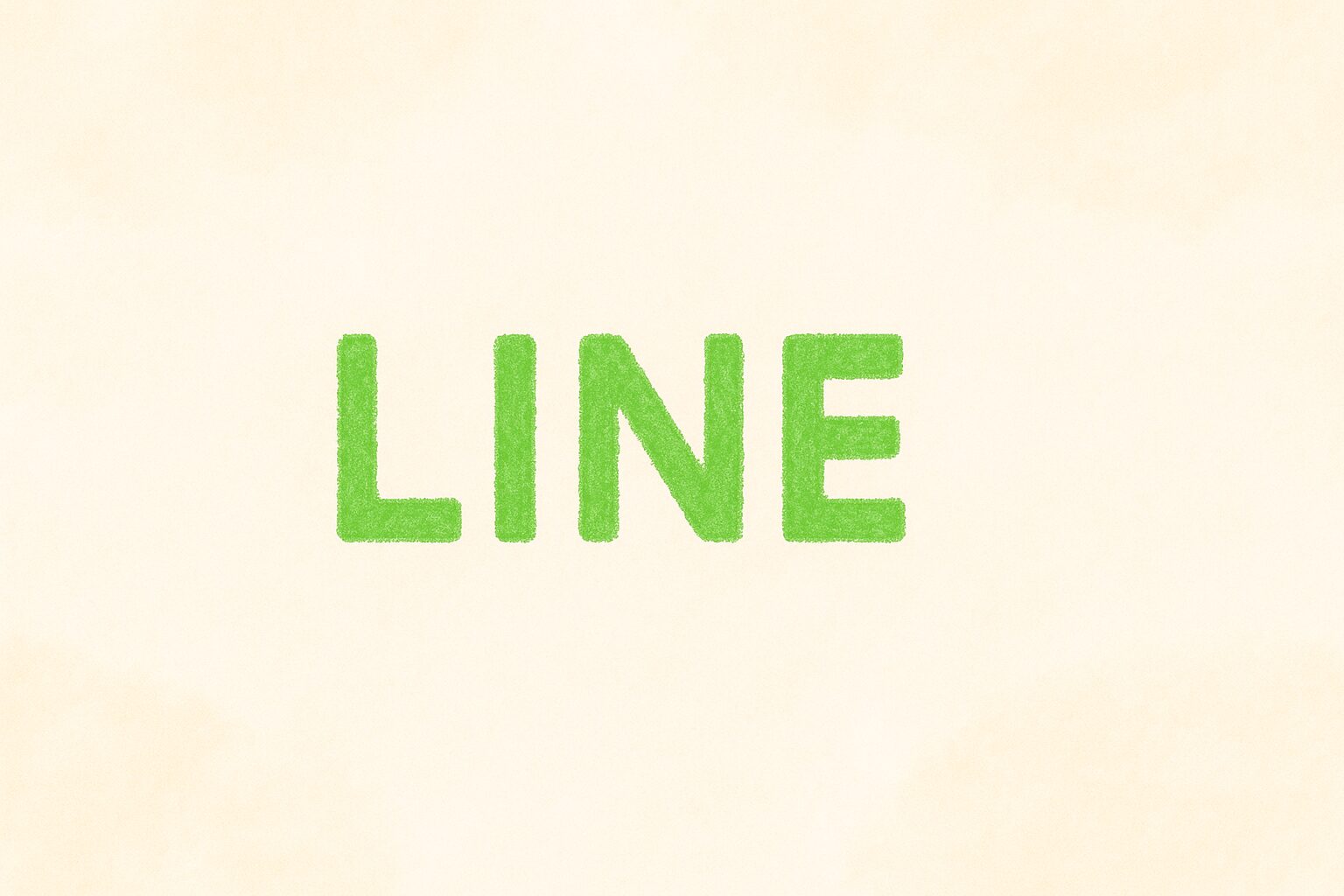


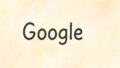
コメント